O Voicemod é seguro? De forma geral, a versão oficial do Voicemod é segura para uso. Este artigo fornecido pela Página Oficial do MiniTool fornece detalhes sobre o assunto e responde suas perguntas. As opiniões neste artigo são imparciais e obtidas em comunidades online de sites como Reddit e Steam.
O que é Voicemod?
Voicemod é um programa para Windows de mudança de voz em tempo real e mesa de som virtual para jogadores e criadores de conteúdo. Ele cria ferramentas de áudio para que qualquer pessoa crie sua identidade sonora e temas de voz exclusivos facilmente. Um simples software transformador de voz online com efeitos consegue converter seu tom, alterando o gênero ou permitindo que você use vozes de personagens.
Como usar o Voicemod?
O Voicemod é um programa compatível com Windows 10, Windows 8.1, Windows 8 e Windows 7 (somente para a versão 64 bits). Você deve baixá-lo em seu site oficial voicemode.net e instalar o programa no seu PC.
O Voicemod é um programa compatível e bastante utilizado em jogos, bate-papo e para edição de vídeo, possuindo boa integração com o Streamlabs OBS e Stream Deck. Além disso, você pode usar o Voicemod em aplicativos como Wire, Vivox (Overtone), Tox, Riot, Viber, Ventrilo, Paltalk, Mumble, ooVoo, Hangouts, Ekiga e Jitsi.
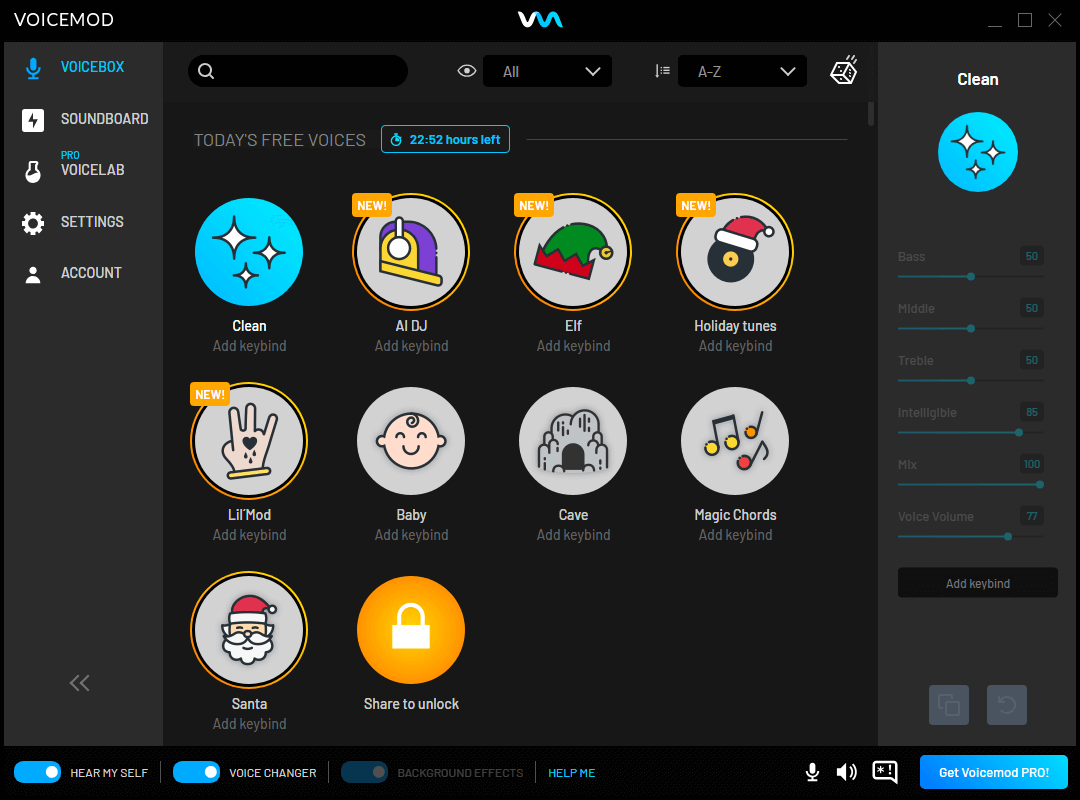
Sobre o Voice Changer
O voice changer, ou modificador de voz, é um dispositivo capaz de alterar ou distorcer a voz do usuário. O modificador de voz do Voicemod pode ser usado em jogos online, incluindo Minecraft, CSGO, PUBG, Fortnite, entre outros.
Sobre o Voicelab
Voicelab, ou criador de voz, pode criar vozes ou mods de alteração de voz personalizados em questão de segundos. É um excelente gerador e editor de efeitos de voz online e offline. O criador Voicelab funciona com Discord, VRChat, Skype, Fortnite, CS: GO e PUBG.
Sobre o Soundboard (Mesa de Som)
De forma geral, o termo mesa de som refere-se à superfície de um instrumento de cordas contra o qual as cordas vibram, geralmente por meio de algum tipo de ponte. Os instrumentos comuns incorporados às mesas de som são pianos, guitarras, banjos, etc.
No entanto, a “mesa de som” do Voicemod não representa a superfície física de um instrumento. O nome se refere a um aplicativo chamado Voicemod Meme Sound Machine, que cria configurações personalizadas de amostra de áudio em estilo DJ para usá-las em jogos de vídeo online, streaming ou programas de chat, como Discord e TeamSpeak 3.
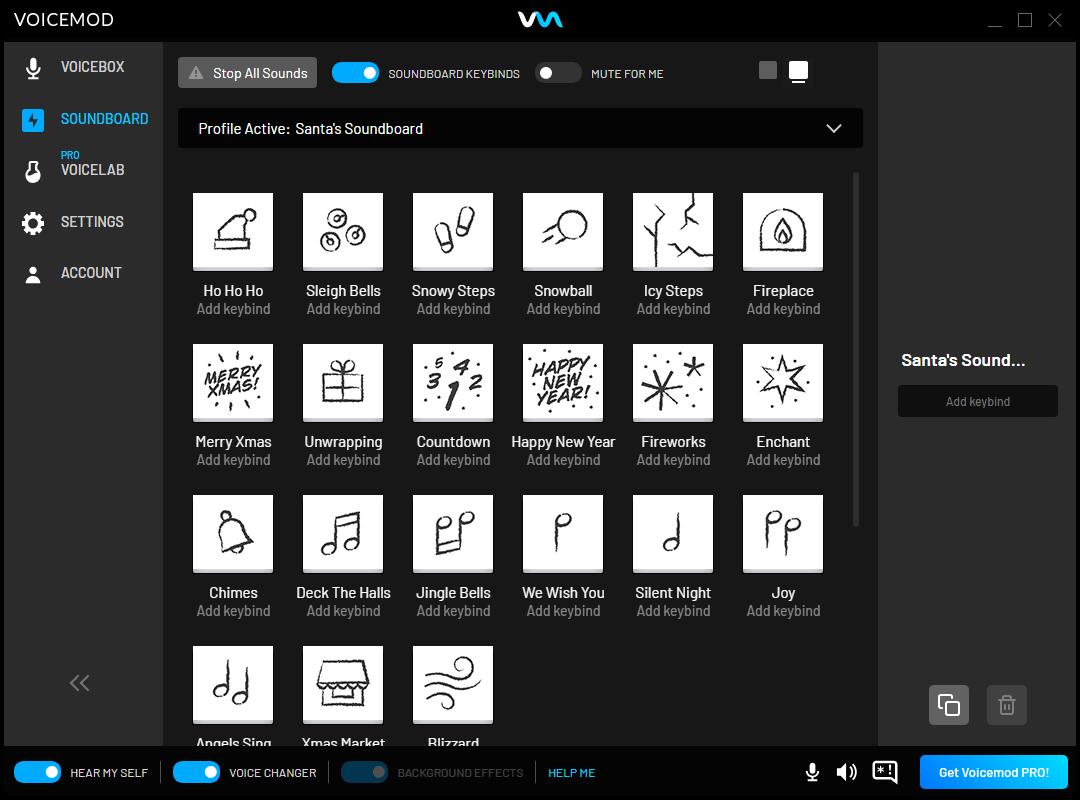
O Voicemod é Seguro?
Toda moeda tem dois lados, e a ferramenta de voz Voicemod também tem vantagens e desvantagens. No entanto, quanto à sua segurança, existem diferentes opiniões de usuários encontradas online.
O Voicemod Contém Vírus?
Há um grande número de postagens online que afirmam que o Voicemod é um vírus. É verdade? Vamos ver.
Algumas pessoas afirmam que seus softwares antivírus, como o Avast, bloqueiam atualizações do Voicemod. Além disso, certos firewalls como o ESET impedem a instalação do Voicemod, e o Malwarebytes o classifica como um programa potencialmente indesejável.
Outros afirmam que o Voicemod executa alterações prejudiciais nos drivers de áudio, fazendo com que o fone de ouvido ou microfone não funcione. O Voicemod força você a reinstalar os drivers de áudio e utiliza a solução de problemas do software para corrigi-los.
Por fim, alguns usuários afirmam também que não conseguem desinstalar o Voicemod de seus computadores.
No entanto, é possível encontrar postagens esclarecedoras no Reddit explicando que a ferramenta oficial do Voicemod é segura e limpa. Deve-se considerar também que muitos dos relatos de problemas podem ser provenientes de usuários que executam versões crackeadas ou pirateadas do Voicemod. Portanto, é aconselhável que os usuários baixem o Voicemod de seu site ou Servidor Discord oficial.
O Voicemod Pro é Seguro?
Como ressaltado por alguns membros da comunidade Steam, a versão Pro paga do Voicemod claramente não contém nenhum tipo de malware ou programa prejudicial, visto que a empresa do software Voicemod não arriscaria perder suas vendas.
Portanto, é possível observar que a maioria dos problemas ao usar o Voicemod surge devido a operações incorretas ou o uso de cracks na tentativa de obter as vantagens da versão paga.
O Voicemod é Seguro?
Embora seja possível encontrar uma variedade de opiniões divergentes online, geralmente, a maioria dos usuários considera o Voicemod como um programa seguro para uso contínuo.
Como Desinstalar o Voicemod?
Se você obteve seu mod de voz atual de um local não oficial e quiser reinstalá-lo do site oficial, deve primeiro desinstalar a versão atual. Recomenda-se fazer isso utilizando o desinstalador na pasta Voicemod (por exemplo, C:\Arquivos de programas\Voicemod Desktop\unins000.exe). Além disso, você pode desinstalar o Voicemod normalmente nas Configurações do Windows ou no Painel de Controle.
Como Remover uma Versão Crackeada do Voicemod?
Se a sua versão atual do Voicemod for crackeada, você não pode desinstalá-la usando os métodos acima. Nesse caso, tente encontrar a pasta e excluir o programa diretamente, ou desinstale a versão pirata usando um antivírus ou uma ferramenta profissional de desinstalação de software. Em qualquer hipótese, lembre-se de fazer primeiro uma varredura e excluir qualquer vírus encontrado.
Como Desativar o Voicemod?
Após desinstalar o Voicemod, se você não reinstalar uma versão oficial, lembre-se de selecionar seus fones de ouvido como dispositivo de áudio padrão do Windows no painel de controle de som. Desta forma, você pode desativar o Voicemod. Caso contrário, seus fones de ouvido podem não funcionar e as configurações de som ainda estarão ativas para que o Voicemod crie áudio virtual no seu computador.
Se você deseja desativar o Voicemod (sem desinstalar) nos seus jogos, ferramentas de chat ou plataformas de streaming, basta acessar as configurações de entrada de áudio e escolher outro dispositivo de voz.
Como Faço Para Desinstalar o Voicemod?
Pessoalmente, consegui desinstalar o Voicemod com sucesso usando as configurações do Windows. O único passo incomum é a solicitação de três confirmações antes de finalmente começar a desinstalar. É um pouco chato, mas nada que crie problemas.
Após a desinstalação, verifique o local de instalação do Voicemod na seção Gerenciador de Tarefas, Aplicativos e Recursos nas Configurações do Windows. Confira também a área de trabalho, bandeja do sistema e menu Iniciar do Windows para certificar-se de que não há qualquer aplicativo restante relacionado ao Voicemod.
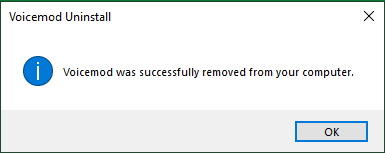
Como Usar o Voicemod com Segurança?
Como falamos anteriormente, a versão oficial do Voicemod é segura para uso. Se você baixou o Voicemod de outros lugares, não é possível garantir a segurança do programa ou do seu PC. Nesse caso, é recomendado que você execute uma ou mais das seguintes ações para proteger seu computador de vírus, malware, spyware, ransomware, adware, trojan, etc.
1. Faça Backup de Dados Essenciais
Se você tiver uma cópia dos seus arquivos importantes salvos em um local seguro, independentemente do dano causado no seu PC (seja por um vírus do Voicemod, outros programas maliciosos, fogo, água, danos físicos, roubo, perda ou outras possibilidades), é possível recuperar os dados. Assim, ter um backup de dados é de grande importância.
Então, como fazer backup de dados importantes? Basta copiar e colar no destino? Você pode fazer isso. No entanto, se a quantidade de dados para backup for grande, o processo será muito demorado. Além disso, você precisará de uma quantidade igual de espaço de armazenamento no dispositivo de destino para salvar o backup.
Existe outra maneira fácil e inteligente de criar um pequeno backup rapidamente? Claro, apenas se você contar com um software de backup profissional e confiável, como o MiniTool ShadowMaker. A seguir, mostraremos um guia simples para usá-lo no backup de seus arquivos. Antes de começar, baixe e instale o programa no seu computador.
MiniTool ShadowMaker TrialClique para baixar100%Limpo e seguro
Passo 1. Abra o MiniTool ShadowMaker. Quando ele solicitar a compra, basta clicar em Continuar Teste no canto superior direito. Você pode usá-lo gratuitamente por 30 dias.
Passo 2. Em sua IU principal, navegue até a aba Backup no menu superior.
Passo 3. Na tela Backup, clique no módulo Origem à esquerda para selecionar os arquivos/pastas dos quais deseja fazer backup na janela pop-up. Clique em OK para confirmar sua escolha.
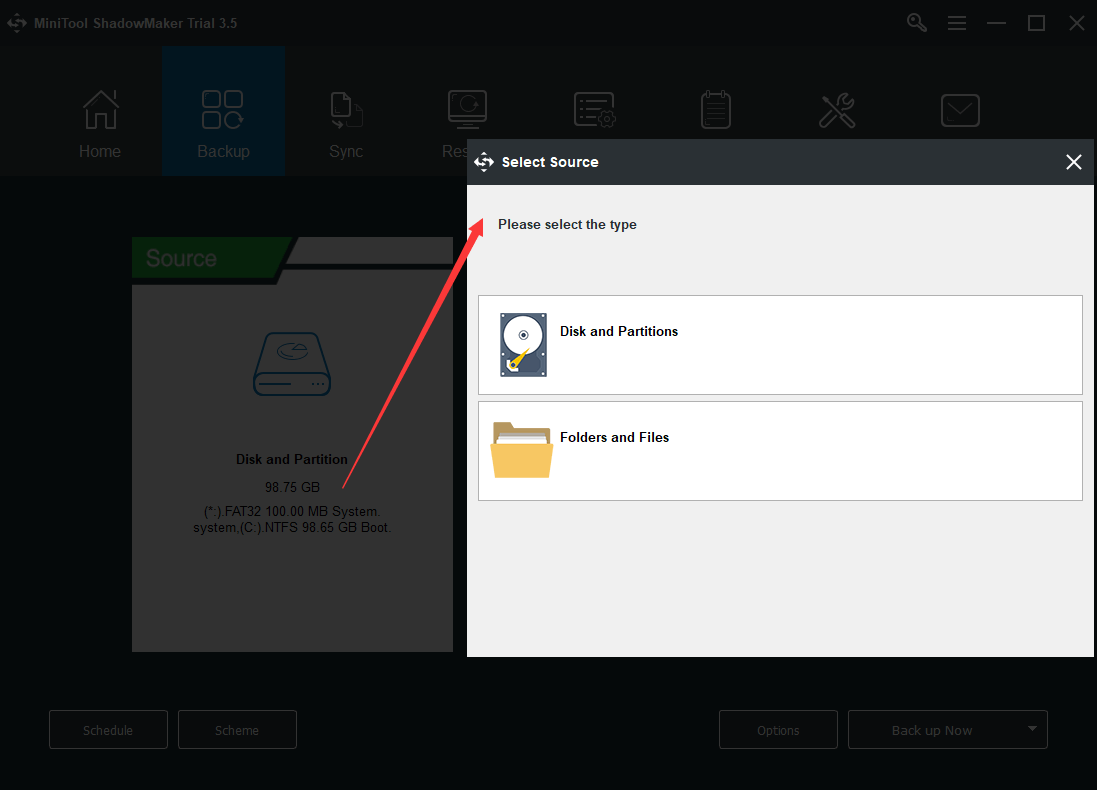
Passo 4. Em seguida, clique no módulo Destino à direita para escolher o local onde deseja salvar a imagem de backup. Embora o tamanho da imagem de backup não deva ser maior que o tamanho dos arquivos de origem, é melhor escolher um dispositivo maior para salvar mais backups no futuro, especialmente para backups de agendamento automático.
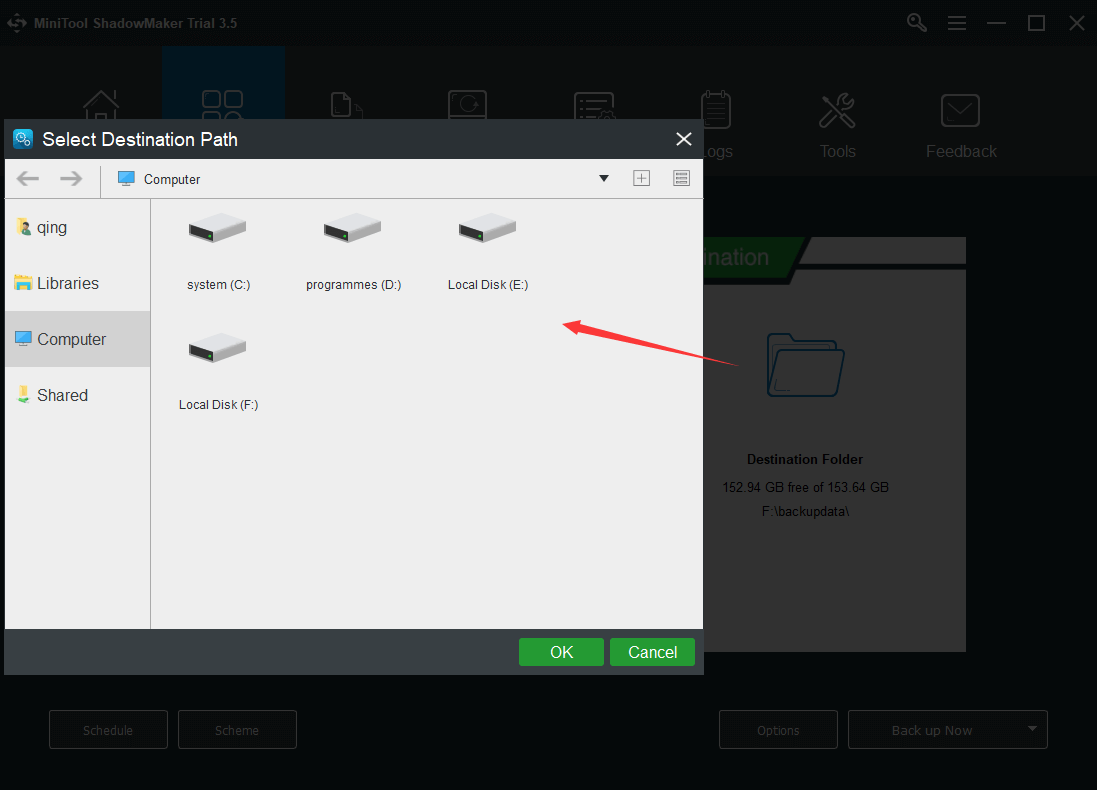
Passo 5. Em seguida, clique no botão Opções no canto inferior direito.
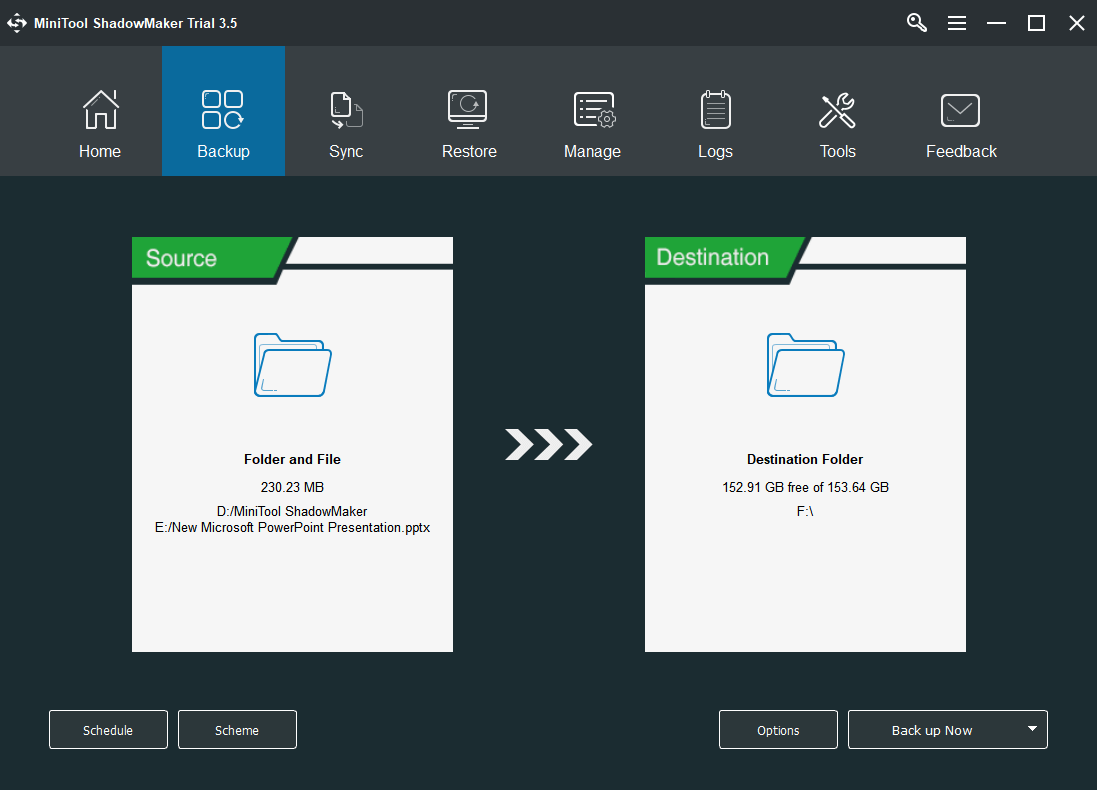
Passo 6. Na caixa de diálogo de Opções de Imagem da Unidade, alterne para a aba Compactação e defina o nível de compactação como Alto. Em seguida, clique em OK.
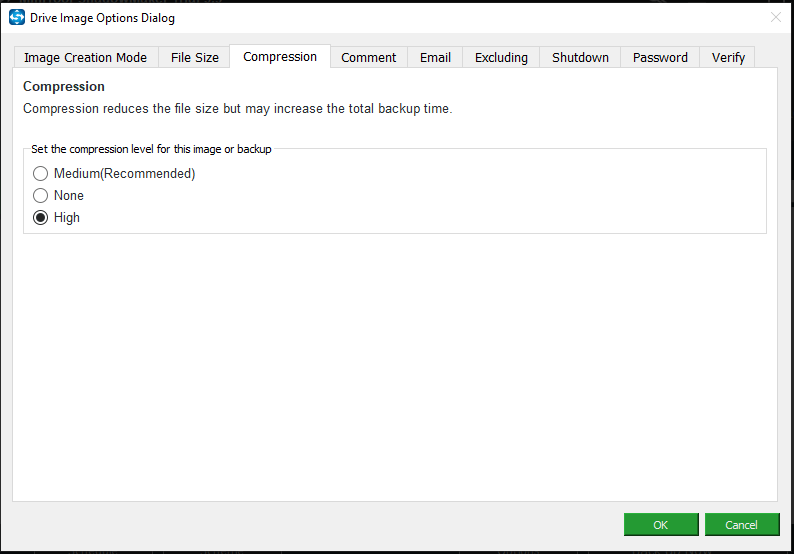
Passo 7. O programa voltará para a página de Backup principal. Basta visualizar suas configurações de tarefa e clique em Fazer Backup Agora. Confirme a operação e o software começará a fazer o backup dos arquivos selecionados.
O tempo que leva para concluir a tarefa depende de quantos itens você selecionou para backup. Em geral, não demorará muito. De qualquer forma, você pode marcar a opção “Desligar o computador quando a operação for concluída”. enquanto o backup está sendo processado.
2. Verifique Seu PC Regularmente Com Software Antivírus
Mesmo que você não observe qualquer ocorrência anormal durante o uso da sua máquina, é sempre recomendável fazer verificações de vírus regulares no seu PC. A verificação de vírus pode ajudá-lo a encontrar ameaças em potencial e evitá-las antes que seus arquivos sejam atacados. Além disso, sempre mantenha um firewall ativado ao baixar qualquer coisa da Internet.
3. Sempre Baixe Programas e Atualizações de Sites Oficiais
De modo geral, um programa obtido de forma legal não terá vírus em sua instalação e atualizações. Por isso é sempre importante baixar aplicativos de seus sites oficiais. Muitos programas, especialmente aplicativos populares, se encontram disponíveis para download em sites pouco confiáveis. Também não é recomendável baixar versões crackeadas.
Se você se preocupa com seus arquivos pessoais, sempre deve baixar softwares exclusivamente de sites oficiais. Se você optar por usar uma versão não oficial, corre o risco de perder seus dados. A escolha é sua, e só depende de você!
Essa foi a nossa introdução ao programa voicemod. Se você tiver alguma dúvida sobre este artigo, fique à vontade para deixar um comentário abaixo ou entre em contato pelo e-mail [email protected].
![[Full Review] Is uTorrent Safe to Use? 6 Tips to Use It Safely](https://images.minitool.com/minitool.com/images/uploads/2020/12/is-utorrent-safe-thumbnail.jpg)